
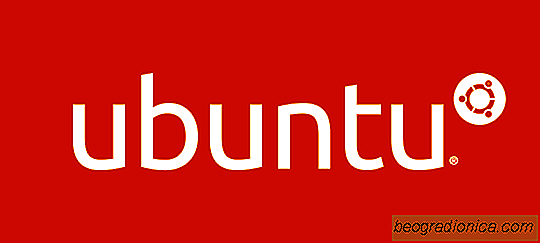
Avez-vous dûˋjû voulu personnaliser votre PC Ubuntu lors de son installation? Avec l'installateur minimal officiel, vous pouvez. Ubuntu Minimal est une version moins connue du populaire systû´me d'exploitation Linux. Si vous allez sur Ubuntu.com, vous ne verrez pas de tûˋlûˋchargement pour cela. C'est parce que la compagnie derriû´re Ubuntu ne pousse pas vraiment leur installateur alternatif. Cependant, avec chaque version, le programme d'installation de Minimal reûÏoit les derniers paquets Ubuntu et vous pouvez l'utiliser pour crûˋer une version personnalisûˋe d'Ubuntu.
Pour commencer, tûˋlûˋchargez le fichier ISO. Ensuite, consultez notre tutoriel sur la gravure d'images ISO et gravez l'image d'installation Ubuntu sur un lecteur CD / DVD ou USB. Lorsque le programme d'installation minimal a fini de brû£ler, vous devez le dûˋmarrer sur votre PC. Ceci est fait en changeant l'ordre de dûˋmarrage sur le BIOS de votre PC. Au fur et û mesure que vous le chargez, changez-le pour qu'il charge la clûˋ USB (ou le CD / DVD) avant toute autre chose. Cela garantit que le programme d'installation d'Ubuntu dûˋmarre correctement.
Remarque: gardez û l'esprit que chaque PC est diffûˋrent. Pour certains PC, appuyer sur la touche F2 charge la zone du BIOS. D'autres fois, DEL ou ESC fonctionne. L'accû´s au BIOS nûˋcessite une combinaison de touches spûˋciale. Pour comprendre cela, reportez-vous au manuel systû´me de votre ordinateur
L'outil d'installation Ubuntu Minimal est trû´s diffûˋrent du programme d'installation Ubiquity traditionnel. Au lieu de charger l'environnement de bureau Ubuntu, vous serez redirigûˋ vers un outil ncurses oû¿ vous pourrez construire une installation Ubuntu lentement. La premiû´re ûˋtape consiste û choisir votre langue. Regardez dans le programme d'installation, sûˋlectionnez la langue (si le programme d'installation ne l'a pas dûˋtectûˋ automatiquement) et appuyez sur la touche Entrûˋe. Ensuite, sûˋlectionnez votre pays et appuyez sur Entrûˋe pour continuer û nouveau.
Sur la page suivante, Ubuntu vous demandera de dûˋfinir la disposition de votre clavier. Ce type de chose est gûˋnûˋralement dûˋtectûˋ automatiquement, appuyez sur la touche Entrûˋe pour passer û l'ûˋtape suivante.
Aprû´s avoir sûˋlectionnûˋ la langue, le pays, la disposition du clavier, etc., l'installateur vous demandera de configurer un nom d'hûÇte. Le nom d'hûÇte est un surnom que vous donnez û votre PC Linux. Ce surnom sera vu par d'autres PC sur le rûˋseau, alors utilisez-le û votre avantage. Effacez le nom d'hûÇte "ubuntu" par dûˋfaut, entrez-en un nouveau et appuyez sur la touche Entrûˋe.
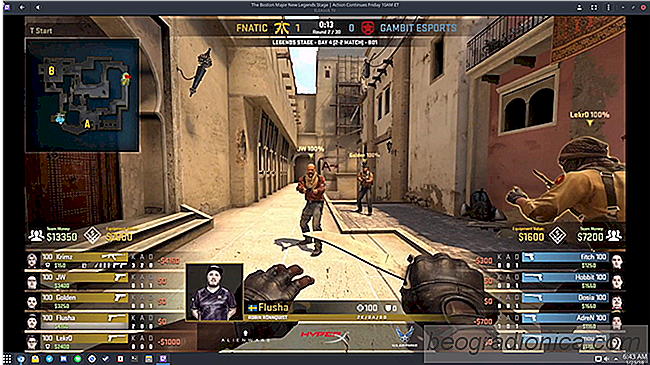
Comment regarder les flux Twitch sans navigateur sous Linux
Twitch est une plate-forme gûˋniale, mais parfois, il encombre le navigateur, en particulier sous Linux Les PC qui n'ont pas beaucoup de ressources. Pour rûˋsoudre ce problû´me, il est prûˋfûˋrable d'essayer de regarder les flux Twitch sans navigateur Web. Si vous utilisez Chrome, vous souhaiterez peut-ûˆtre trouver un autre moyen de regarder les flux Twitch de toute faûÏon, ûˋtant donnûˋ que le navigateur est devenu un fournisseur majeur de ressources au fil des ans.
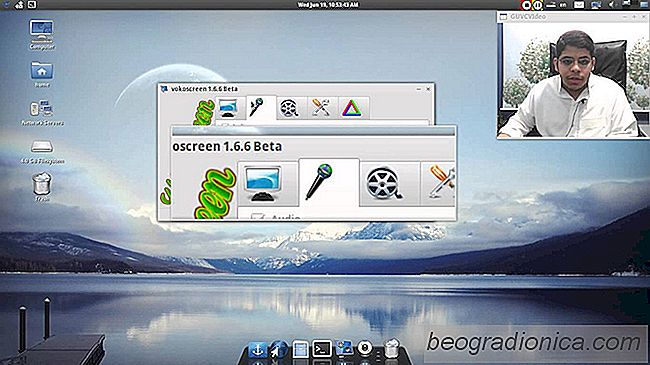
Les 5 meilleurs enregistreurs d'ûˋcran pour Linux
La capture d'ûˋcran sous Linux a toujours ûˋtûˋ alûˋatoire. Il y a des douzaines d'applications û choisir, certaines sont bonnes, et d'autres sont vraiment mauvaises. Si vous avez besoin d'enregistrer un screencast sur Linux, vous allez devoir investir du temps û en trouver un qui fonctionne rûˋellement assez bien pour vous donner une vidûˋo utilisable û la fin.